
Захист від запису - навіщо вона?
Сучасний світ неможливо уявити собі без інтернету. Його користь для суспільства безсумнівна. Однак, без ложки дьогтю не обійшлося. «Світова павутина» кишить різноманітними вірусами, які проникають буквально в будь-яку щілину. Usb-носії не виняток, інформацію на них потрібно захищати. І ось для того щоб захистити флешку від копіювання вірусних файлів. виробники встановлюють на неї захист від запису. Але це не єдине пояснення. Ваш флеш накопичувач може зреагувати не тільки на віруси, а й бути переповненим, наприклад. Або це може бути збій в самій флешці.
Тепер переходимо безпосередньо до того, як зняти захист від запису з флешки. Є три основні методи зняття захисту: програмний, апаратний і за допомогою внутрішніх засобів Windows.
Апаратний спосіб зняття захисту від записи з usb-накопичувача

Зняття захисту від запису за допомогою програм
Зняття захисту з допомогою програм дозволяє зберегти на накопичувачі всю наявну там інформацію. Розглянемо кілька програм.
Програма HP USB Disk Storage Format Tool
Може працювати практично з будь-usb-флешкою. Досить завантажити програму з інтернету і запустити exe файл. Установки програма не вимагає. Потім вставляєте вашу флешку в usb-порт і програма сама визначає все її параметри. Вам залишається лише вибрати між типами файлової системи і натиснути кнопку «почати». Ця програма дозволяє зняти захист від запису і з флешок мікро sd.
Програма JetFlash Recovery Tool
Ця програма працює тільки з usb-флешками певних фірм. Це Jet Flash, A-DATA і Transcend. Пройшовши кілька етапів установки, ви зможете почати працювати з програмою.
Програма Apacer Repair
Цей софт розпізнає тільки флеш-накопичувачі фірми Apacer.
Якщо ваша флешка саме цієї фірми, завантажуйте програму і користуйтеся.
програма AlcorMP
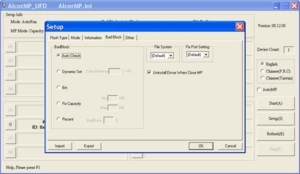
При запуску всіх цих програм потрібні права адміністратора. Для того щоб їх отримати, один раз клікніть на програмний ярлик. З'явиться контекстне меню. Там знайдіть «Запуск від імені адміністратора» і виберіть його.
Перед тим як використовувати перераховані вище програми, спробуйте провести попередні дії.
- Причина того, що ваш накопичувач не хоче писати інформацію може бути його завірусованность. Проскануйте флешку антивірусною програмою. Якщо будуть виявлені віруси, видаліть їх.
- Якщо у вас два usb порту. переставте флешку в інший порт. Іноді це допомагає і вся інформація прекрасно пишеться з другого порту.
- Спробуйте перезавантажити комп'ютер. Часом причиною неполадок в usb накопичувачі можуть бути збої в системі.
Якщо всі описані дії не мали ніякого результату, варто вдатися до допомоги програм. Але пам'ятайте, вся інформація, записана на вашій флешці, буде при цьому видалена.
Зняття захисту з флешки за допомогою внутрішніх ресурсів комп'ютера
Як зняти захист в regedit
Потім знаходимо папку під назвою StorageDevicePolicies. Вона знаходиться в HKEY_LOCAL_MACHINE \ SYSTEM \ CurrentControlSet \ Control.

Після перезавантаження комп'ютера, проблема з захистом від запису буде усунена.
Зняття захисту з допомогою утиліти Discpart
Заходимо в меню «Пуск» і в пошуковій системі набираємо cmd. Тиснемо на праву кнопку миші і запускаємо від імені адміністратора. Набираємо команди discpart і list disk. Після введення кожної команди тисніть Enter. З'явиться список, в якому слід визначити номер вашого usb-накопичувача. Після вибору потрібного диска кнопкою select, видаляємо атрибути, що дозволяють тільки читання «attributes disk clear readonly».
Зняти захист від запису з флеш-накопичувача зовсім нескладно. Головне пам'ятати, що при цьому може піти потрібна вам інформація.